'>
விசைப்பலகையில் உள்ள விண்டோஸ் விசை தொடக்க மெனுவை விரைவாக அணுக உங்களை அனுமதிக்கிறது. நீங்கள் விண்டோஸ் 10 ஐப் பயன்படுத்துகிறீர்கள் மற்றும் தொடக்க மெனுவைத் திறக்க இதைப் பயன்படுத்த முடியாது. சிக்கலை சரிசெய்ய இங்கே முறைகளைப் பயன்படுத்தவும்.
காரணம் சிக்கல் விசை அல்லது சிக்கல் தொடக்க மெனுவாக இருக்கலாம். தொடக்க மெனுவைத் திறக்க தொடக்க பொத்தானைக் கிளிக் செய்ய உங்கள் சுட்டியைப் பயன்படுத்தி அதை அடையாளம் காணலாம். தொடக்க மெனுவைத் திறக்க முடியாவிட்டால், தொடக்க மெனுவில் சிக்கல் உள்ளது. தொடக்க மெனு அந்த வழியில் வெற்றிகரமாக திறந்தால், விண்டோஸ் விசையில் சிக்கல் உள்ளது. வழக்கைப் பொறுத்து முறைகளை முயற்சிக்கவும்:
வழக்கு 1: விண்டோஸ் கீ & ஸ்டார்ட் பட்டன் வேலை செய்யவில்லை
வழக்கு 2: விண்டோஸ் விசை தொடக்க மெனுவைத் திறக்க முடியாது
வழக்கு 1: விண்டோஸ் கீ & ஸ்டார்ட் மெனு வேலை செய்யவில்லை
விண்டோஸ் விசையை அழுத்தி அல்லது சுட்டியைப் பயன்படுத்தி தொடக்க மெனுவை அணுக முடியாவிட்டால், செல்லுங்கள் விண்டோஸ் 10 தொடக்க பொத்தான் செயல்படவில்லை தீர்வுகளுக்கு. அங்குள்ள முறைகளை முயற்சித்த பிறகு, சிக்கலை சரிசெய்ய வேண்டும்.
வழக்கு 2: விண்டோஸ் கீ தொடக்க மெனுவைத் திறக்க முடியாது
விண்டோஸ் விசை தொடக்க பொத்தானுக்கு குறுக்குவழி அணுகலை வழங்கவில்லை என்றால், கீழே உள்ள முறைகளை முயற்சிக்கவும்.
முறை 1: விண்டோஸ் விசையைத் திறக்கவும்
சில விசைப்பலகைகளில், விண்டோஸ் விசைக்கு பூட்டு விசை உள்ளது. விண்டோஸ் விசையை பூட்டவும் திறக்கவும் இதைப் பயன்படுத்தலாம். அந்த விசை இயக்கப்பட்டிருந்தால், நீங்கள் விண்டோஸ் விசையைப் பயன்படுத்த முடியாது. அப்படியானால், விண்டோஸ் விசையைத் திறக்க அந்த விசையை அழுத்தவும்.
முறை 2: மற்றொரு கணினியில் விசைப்பலகை முயற்சிக்கவும் (வெளிப்புற விசைப்பலகைக்கு மட்டும்)
நீங்கள் டெஸ்க்டாப் பிசி பயன்படுத்துகிறீர்கள் என்றால், விசைப்பலகை மற்றொரு கணினியுடன் இணைத்து விண்டோஸ் விசை செயல்படுகிறதா என்று பாருங்கள். அந்த கணினியில் விசை வேலை செய்யவில்லை என்றால், விசை உடல் ரீதியாக உடைக்கப்படலாம். நீங்கள் அதை புதிய விசையுடன் மாற்ற வேண்டும்.
முறை 3: விசையை இயக்கு
விசை முடக்கப்பட்டிருந்தால், சிக்கல் ஏற்படலாம். பதிவக எடிட்டரைப் பயன்படுத்தி விண்டோஸ் விசையை இயக்க கீழே உள்ள படிகளைப் பின்பற்றவும். குறிப்பு பதிவேட்டை தவறாக மாற்றுவது கடுமையான சிக்கல்களை ஏற்படுத்தக்கூடும். படிப்படியாக வழிமுறைகளைப் பின்பற்றுவதை உறுதிசெய்க. நீங்கள் தொடங்குவதற்கு முன்பு பதிவேட்டை காப்புப் பிரதி எடுக்க பரிந்துரைக்கப்படுகிறது, எனவே சிக்கல் ஏற்பட்டால் அதை மீட்டெடுக்கலாம் (பார்க்க பதிவேட்டை எவ்வாறு காப்புப் பிரதி எடுப்பது மற்றும் மீட்டமைப்பது ).
1) கிளிக் செய்யவும் தொடங்கு மெனு பொத்தான் மற்றும் தட்டச்சு “ regedit “. பின்னர் கிளிக் செய்யவும் regedit பாப்-அப் மெனுவில். இது பதிவேட்டில் எடிட்டர் உரையாடல் பெட்டியைத் திறக்க வேண்டும்.

2) செல்லுங்கள் HKEY_LOCAL_ MACHINE கணினி CurrentControlSet கட்டுப்பாடு .
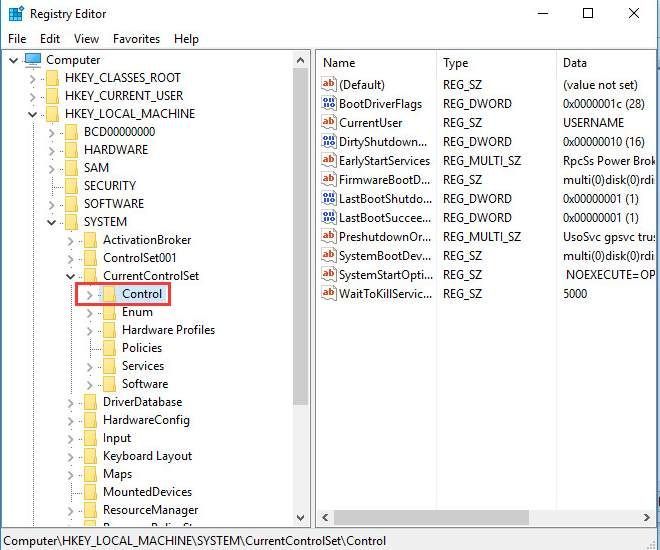
3) “கட்டுப்பாடு” கோப்புறையின் கீழ், கண்டுபிடித்து கிளிக் செய்க விசைப்பலகை தளவமைப்பு கோப்புறை. வலது பலகத்தில், வலது கிளிக் செய்யவும் ஸ்கேன்கோட் வரைபடம் தேர்ந்தெடு அழி . பின்னர் கிளிக் செய்யவும் ஆம் நீக்குதலை உறுதிப்படுத்த. (சரியான பலகத்தில் ஸ்கேன்கோட் வரைபடத்தை நீங்கள் காணவில்லையெனில், இந்த முறை உங்களுக்கு வேலை செய்யாது என்று அர்த்தம். அடுத்த முறைக்குச் செல்லுங்கள்.)
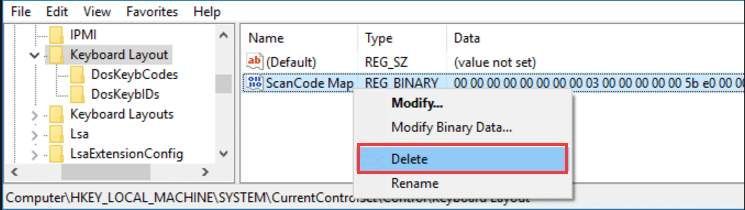
4.) உங்கள் கணினியை மறுதொடக்கம் செய்து சிக்கல் தீர்க்கப்பட்டுள்ளதா என்று சோதிக்கவும்.
முறை 4: விசைப்பலகை இயக்கிகளைப் புதுப்பிக்கவும்
காலாவதியான விசைப்பலகை இயக்கிகளால் கூட சிக்கல் ஏற்படலாம். எனவே சிக்கலை சரிசெய்ய, விசைப்பலகை இயக்கிகளைப் புதுப்பிக்க முயற்சிக்கவும்.
உங்கள் அச்சுப்பொறி இயக்கியை கைமுறையாக புதுப்பிக்கலாம், ஆனால் இயக்கிகளை கைமுறையாக புதுப்பிக்க உங்களுக்கு நேரம், பொறுமை அல்லது கணினி திறன் இல்லையென்றால், அதை தானாகவே செய்யலாம் டிரைவர் ஈஸி .
டிரைவர் ஈஸி தானாகவே உங்கள் கணினியை அடையாளம் கண்டு அதற்கான சரியான இயக்கிகளைக் கண்டுபிடிக்கும். உங்கள் கணினி எந்த கணினியை இயக்குகிறது என்பதை நீங்கள் சரியாக அறிந்து கொள்ள வேண்டிய அவசியமில்லை, தவறான இயக்கியை பதிவிறக்கம் செய்து நிறுவும் அபாயம் உங்களுக்கு தேவையில்லை, நிறுவும் போது தவறு செய்வதைப் பற்றி நீங்கள் கவலைப்பட தேவையில்லை.
உங்கள் டிரைவர்களை இலவசமாக அல்லது டிரைவர் ஈஸியின் புரோ பதிப்பில் தானாகவே புதுப்பிக்கலாம். ஆனால் புரோ பதிப்பில் இது 2 கிளிக்குகளை மட்டுமே எடுக்கும் (மேலும் உங்களுக்கு முழு ஆதரவும் 30 நாள் பணம் திரும்ப உத்தரவாதமும் கிடைக்கும்):
1) பதிவிறக்க Tamil இயக்கி எளிதாக நிறுவவும்.
2) டிரைவர் ஈஸி இயக்கி கிளிக் செய்யவும் இப்போது ஸ்கேன் செய்யுங்கள் . டிரைவர் ஈஸி பின்னர் உங்கள் கணினியை ஸ்கேன் செய்து ஏதேனும் சிக்கல் இயக்கிகளைக் கண்டறியும்.
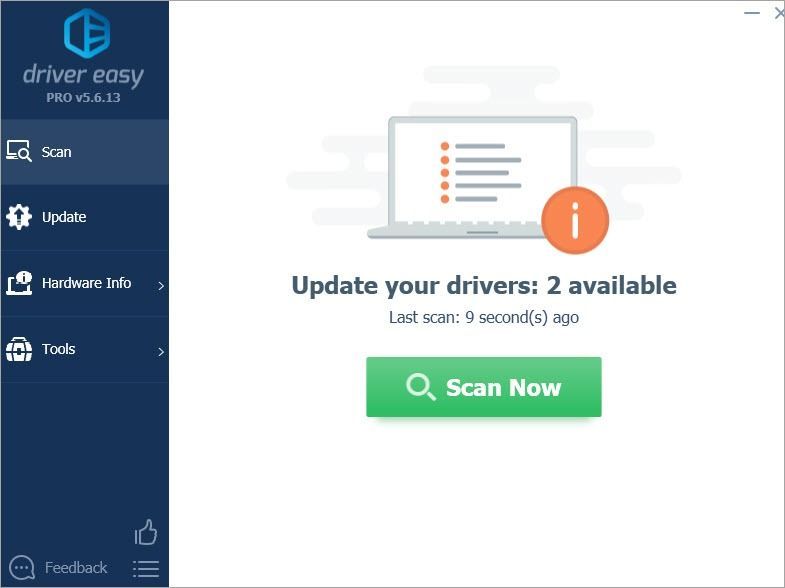
3) கிளிக் செய்யவும் புதுப்பிப்பு இந்த இயக்கியின் சரியான பதிப்பை தானாகவே பதிவிறக்கி நிறுவ ஒரு கொடியிடப்பட்ட விசைப்பலகை இயக்கி அடுத்த பொத்தானை (நீங்கள் இதை இலவச பதிப்பில் செய்யலாம்).
அல்லது கிளிக் செய்க அனைத்தையும் புதுப்பிக்கவும் இன் சரியான பதிப்பை தானாகவே பதிவிறக்கி நிறுவ அனைத்தும் உங்கள் கணினியில் காணாமல் போன அல்லது காலாவதியான இயக்கிகள் (இதற்கு புரோ பதிப்பு தேவைப்படுகிறது - அனைத்தையும் புதுப்பி என்பதைக் கிளிக் செய்யும்போது மேம்படுத்துமாறு கேட்கப்படுவீர்கள்).
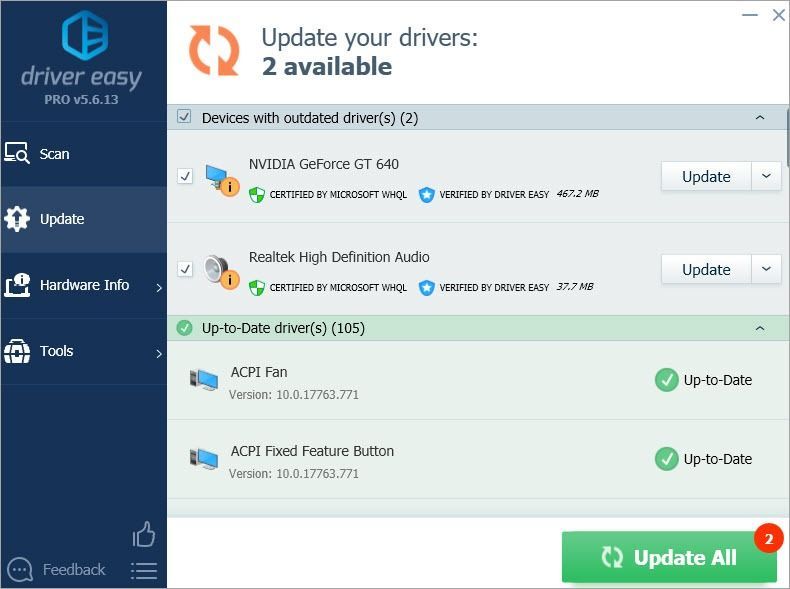
விண்டோஸ் விசை செயல்படாத சிக்கலை சரிசெய்ய மேலே உள்ள முறைகள் உங்களுக்கு உதவும் என்று நம்புகிறோம்.





![[நிலையான] ஸ்டார்ஃபீல்ட் ஃப்ரீஸிங் அல்லது கிராஷிங் பிசியில்](https://letmeknow.ch/img/knowledge-base/37/starfield-freezing.png)
